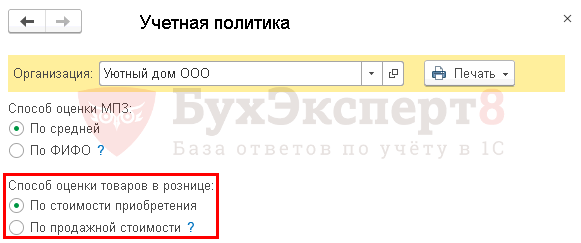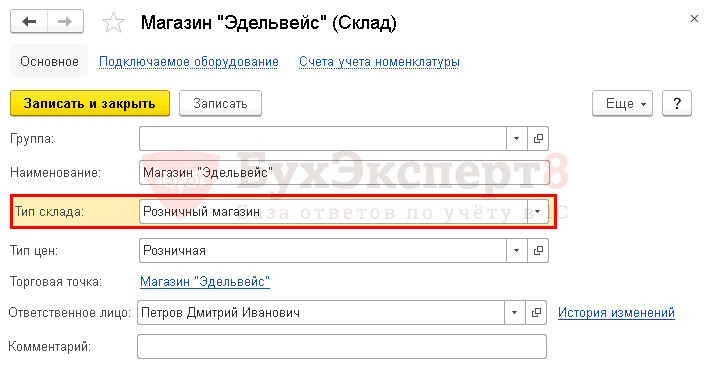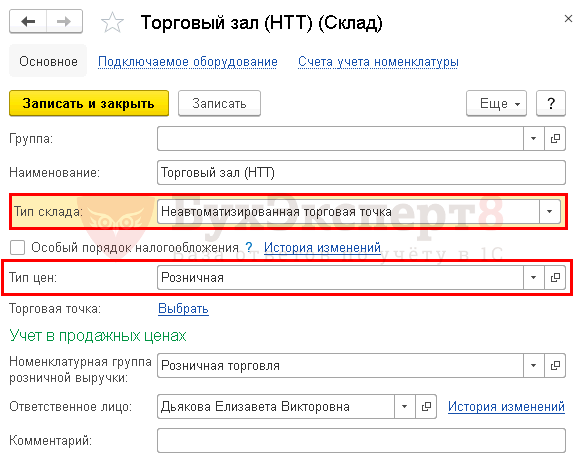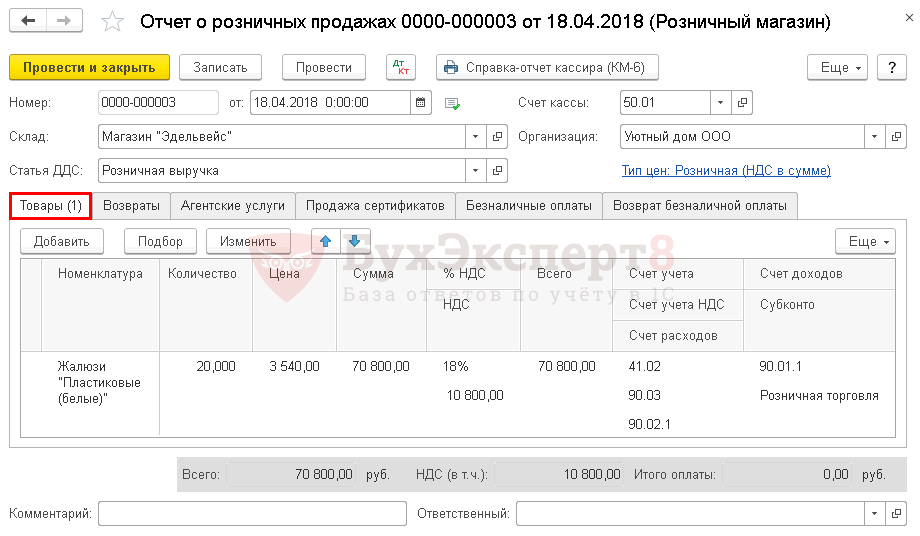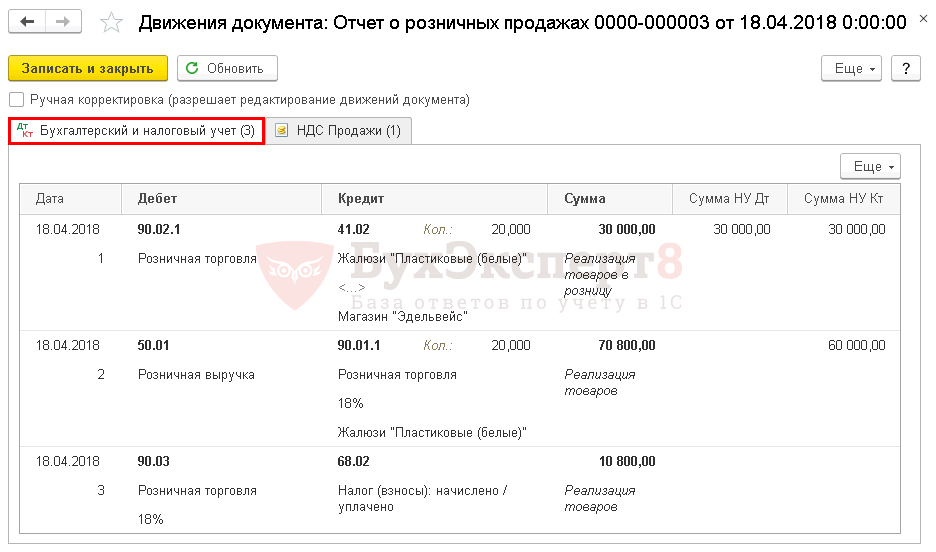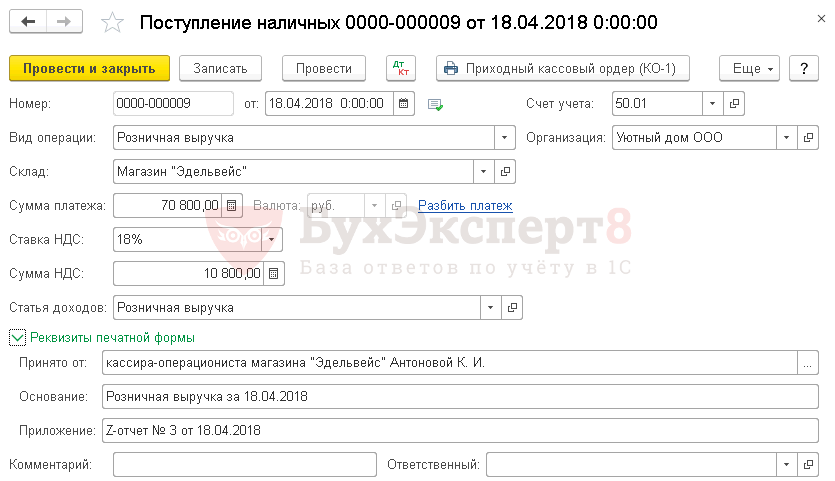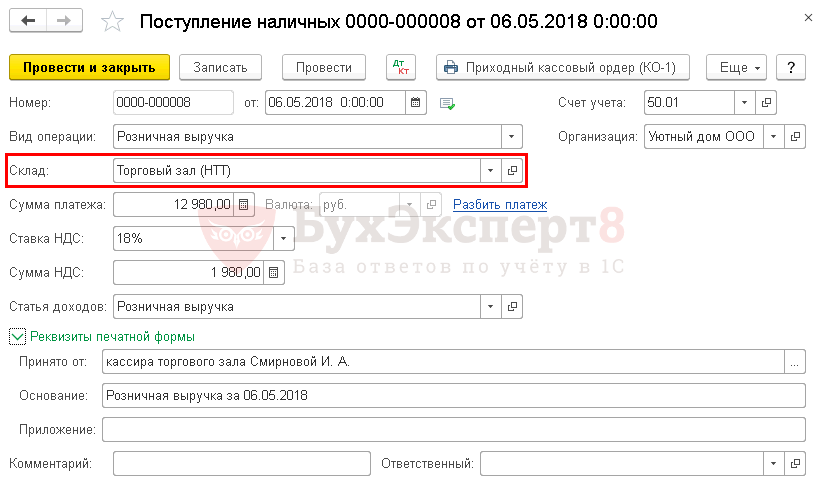- от автора admin
Содержание
- Учет розничной торговли в 1С Бухгалтерия 8.3
- Автоматизированная торговая точка в 1С 8.3
- Неавтоматизированная торговая точка в 1С 8.3
- Лимит кассы
- Приходные кассовые ордера
- Вид операции «Оплата от покупателя»
- Вид операции «Розничная выручка»
- Вид операции «Возврат от подотчетного лица»
- Вид операции «Возврат от поставщика»
- Вид операции «Получение наличных в банке»
- Вид операции «Получение займа от контрагента»
- Вид операции «Получение кредита в банке»
- Вид операции «Возврат займа контрагентом»
- Вид операции «Возврат займа работником»
- Вид операции «Прочий приход»
- Расходные кассовые ордера
1С предлагает широкие возможности для ведения учета розничной торговли. В этой статье мы рассмотрим:
- как отражать розничные продажи в 1С 8.3 Бухгалтерия;
- что важно учесть при заполнении документа Отчет о розничных продажах в 1С 8.3;
- от чего зависит, какие проводки будут сформированы в 1С при розничной торговле.
Подробнее смотрите в онлайн-курсе: «Бухгалтерский и налоговый учет в 1С:Бухгалтерия 8 ред. 3 от А до Я»
Внимание! Ставка НДС изменена с 01.01.2019 с 18% на 20% и с 18/118 на 20/120.
Учет розничной торговли в 1С Бухгалтерия 8.3
В розничной торговле торговые точки разграничивают по автоматизации. Автоматизированная и неавтоматизированная торговая точка в 1С 8.3 — что это?
- Автоматизированная торговая точка (АТТ) — это розничная точка, в которой в течение дня оформляются чеки ККТ. В конце смены касса закрывается и формируется детальный отчет о проданных товарах в розницу.
- Неавтоматизированная торговая точка (НТТ) — это розничная точка, в которой в течение дня чеки ККТ не отражаются в базе, а в нее заносится только детальный отчет о проданных товарах за определенный период.
Настройка розничного учета
Если организация занимается розничной торговлей, то в настройках учетной политики по БУ в разделе Главное — Настройки — Учетная политика задайте Способ оценки товаров в рознице:
- По стоимости приобретения — товары на складе учитываются по себестоимости, при этом торговая наценка на счете 42 «Торговая наценка» не учитывается. Учет стоимости товаров осуществляется на счете 41.02 «Товары в розничной торговле (по покупной стоимости)».
- По продажной стоимости — товары на складе учитываются по цене реализации, при этом торговая наценка на товары отражается на счете 42 «Торговая наценка». Учет стоимости товаров осуществляется:
- для АТТ — 41.11 «Товары в розничной торговле (в АТТ по продажной стоимости)»;
- для НТТ — 41.12 «Товары в розничной торговле (в НТТ по продажной стоимости)».
Если товары учитываются по продажной стоимости, для НТТ определите аналитику учета товаров.
Торговые точки (склады) в 1С
Торговые точки розничных продаж отражаются в справочнике Склады в разделе Справочники — Товары и услуги — Склады.
Именно в карточке склада задается, что он является розничным магазином или неавтоматизированной точкой. Этот признак указывается в поле Тип склада:
Для НТТ, если учет ведется в продажных ценах, также укажите Номенклатурную группу розничной выручки. Тогда при проведении документа Отчет о розничных продажах в 1С 8.3 будет заполнена аналитика по счету 92.01.1 «Выручка по деятельности с основной системой налогообложения».
Обязательно задавайте Тип цен для розничных (в т. ч. для НТТ) складов. А также задайте цену с помощью документа Установка цен номенклатуры.
Изучить подробнее Установка цен номенклатуры
Автоматизированная торговая точка в 1С 8.3
Рассмотрим, как заполнить отчет о розничных продажах в АТТ на примере
Организация реализует в розницу товары через АТТ. Учет ведется без использования счета 42 «Торговая наценка».
18 апреля реализованы следующие товары физическим лицам на общую сумму 70 800 руб. (в т. ч. НДС 18%):
- Жалюзи «Пластиковые (белые)» — 20 шт. по цене 3 540 руб.
Оплата за товары осуществлена наличными в кассу.
Реализация товаров в розницу
Детальный отчет о проданных товаров в АТТ оформите документом Отчет о розничных продажах вид операции Розничный магазин в разделе Продажи – Розничные продажи – Отчеты о розничных продажах — Отчет — Розничный магазин.
Укажите:
- Склад — розничная точка, выбирается из справочника Склады, Тип склада Розничный магазин.
На вкладке Товары укажите реализуемые товары из справочника Номенклатура.
- Счет учета заполняются в документе автоматически, в зависимости от настроек в регистре Счета учета номенклатуры. При необходимости его можно изменить вручную. Узнать подробнее про установку счетов учета номенклатуры.
- Субконто — номенклатурная группа, относящаяся к розничной торговле, выбирается из справочника Номенклатурные группы.
Если оплата осуществляется не наличными в кассу розничного магазина, то все виды безналичных оплат (платежной картой, электронные средства и т.д.) укажите на вкладке Безналичные оплаты.
Изучить подробнее Реализация в розницу через АТТ: оплата платежной картой
Очень важно указывать Номенклатурную группу правильно, т. к. от этого зависит заполнение декларации по налогу на прибыль. Подробнее Настройка учетной политики в НУ
Проводки
Проводки в АТТ будут стандартные и зависят только от настройки учетной политики (какой счет используется).
Изучить подробнее Реализация товаров в розницу через автоматизированную торговую точку: оплата наличными
Оприходование розничной выручки в кассу
В конце смены при сдаче розничной выручки из операционной кассы в основную кассу организации создается приходный кассовый ордер (п. 4.1 Указания Банка России от 11.03.2014 N 3210-У).
Оприходование розничной выручки в основную кассу организации оформляется документом Поступление наличных вид операции Розничная выручка на основании документа Отчет о розничных продажах по кнопке Создать на основании – Поступление наличных.
В документе укажите:
- Склад — розничная точка, выбирается из справочника Склады, Тип склада Розничный магазин;
- Сумма платежа — сумма розничной выручки, сданной в кассу.
Документ не формирует проводок в БУ и НУ. Поступление наличных по дебету счета 50.01 «Касса организации» отражено в документе Отчет о розничных продажах.
С помощью этого документа можно сформировать печатную форму Приходного кассового ордера (КО-1).
Неавтоматизированная торговая точка в 1С 8.3
Рассмотрим, как заполнить отчет о розничных продажах в НТТ.
Организация реализует в розницу товары через НТТ. Учет ведется без использования счета 42 «Торговая наценка».
01 мая остатки на складе НТТ составили:
- Ткань «Блекаут Скарлетт» — 100 пог.м.
- Ткань «Жаккард Сильвия» — 100 пог.м.
Прочих поступлений на склад в течение мая не было.
В мае в онлайн кассу организации была оприходована розничная выручка в размере:
- 06 мая — 12 980 руб.
- 18 мая — 11 210 руб.
- 23 мая — 14 750 руб.
- 31 мая — 8 850 руб.
31 мая проведена инвентаризация, остатки на складе составили:
- Ткань «Блекаут Скарлетт» — 65 пог.м.
- Ткань «Жаккард Сильвия» — 20 пог.м.
В этот же день на основании инвентаризации сформирован отчет о розничных продажах на общую сумму 47 790 руб.:
- Ткань «Блекаут Скарлетт» — 35 пог.м. по цене 826 руб.
- Ткань «Жаккард Сильвия» — 80 пог.м. по цене 236 руб.
В отличие от АТТ, в данном случае оформляется сначала оприходование розничной выручки, а потом вводится детальный отчет о проданных товарах.
Оприходование розничной выручки в основную кассу организации оформляется документом Поступление наличных вид операции Розничная выручка в разделе Банк и касса — Касса — Кассовые документы.
В документе укажите:
- Склад — розничная точка, выбирается из справочника Склады, Тип склада — Неавтоматизированная торговая точка;
- Сумма платежа — сумма розничной выручки, сданной в кассу.
Выручка, поступившая в кассу из розничного магазина (НТТ), считается нераспределенной, пока не будет введен документ Отчет о розничных продажах, и отражается по:
- Дт РВ.1 — выручка,
- Дт РВ.2 — НДС.
Аналогично оформляется сдача выручки за другие дни (18, 23 и 31 мая).
Детальный отчет о проданных товарах в НТТ оформите документом Отчет о розничных продажах вид операции Неавтоматизированная торговая точка в разделе Продажи – Розничные продажи – Отчеты о розничных продажах — Отчет — Неавтоматизированная торговая точка.
Укажите:
- Склад — розничная точка, выбирается из справочника Склады, Тип склада Неавтоматизированная торговая точка.
На вкладке Товары заполните реализованные товары из справочника Номенклатура.
- Счет учета заполняется в документе автоматически, в зависимости от настроек в регистре Счета учета номенклатуры. При необходимости его можно изменить вручную. Узнать подробнее про установку счетов учета номенклатуры.
- Субконто — номенклатурная группа, относящаяся к розничной торговле, выбирается из справочника Номенклатурные группы.
Очень важно указывать Номенклатурную группу правильно, т. к. от этого зависит заполнение декларации по налогу на прибыль. Подробнее про Настройку учетной политики в НУ
При проведении документа нераспределенная ранее выручка распределится на реализованный товар.
Для доступа к разделу авторизируйтесь на сайте.
См. также:
- Реализация готовой продукции в 1С 8.3 Бухгалтерия 3.0
- Как с помощью Универсального отчета вывести подробную информацию по проданным товарам в разрезе покупателей
- Отчеты руководителю: контроль оплаты покупателей, покупка, продажа, движение товаров (из записи эфира от 30 января 2019 г.)
- Переход НДС 20%: покупка и продажа товаров (работ, услуг), разбор кейсов (из записи эфира от 21 декабря 2018 г.)
- Продажа и возврат в 2019: единый корректировочный счет-фактура (из записи эфира от 15 февраля 2019 г.)
- Как поменять ставку НДС по товарам в НТТ с 18% на 20%?
Если Вы являетесь подписчиком системы «БухЭксперт8: Рубрикатор 1С Бухгалтерия», тогда читайте дополнительный материал по теме:
- Реализация в розницу через АТТ: оплата платежной картой
- Реализация товаров в розницу через автоматизированную торговую точку: оплата наличными
Если Вы еще не подписаны:
Активировать демо-доступ бесплатно →
или
Оформить подписку на Рубрикатор →
После оформления подписки вам станут доступны все материалы по 1С Бухгалтерия, записи поддерживающих эфиров и вы сможете задавать любые вопросы по 1С.
Помогла статья?
Получите еще секретный бонус и полный доступ к справочной системе БухЭксперт8 на 14 дней бесплатно
Работа с кассой и кассовыми документами — это неотъемлемая часть бухгалтерской деятельности. Она включает установку лимита кассы, учет поступления денежных средств через приходный кассовый ордер (ПКО) и учет расхода через расходный кассовый ордер (РКО). Рассмотрим каждый вид операций по порядку.
Лимит кассы
Каждая крупная организация, которая работает с наличными деньгами, должна устанавливать лимит кассы – это регламентируется Указанием Банка РФ. Исключение составляют малые компании и предприниматели. Установленный лимит кассы нельзя превышать, но можно ежемесячно менять, это должно быть подтверждено документально, подписанным приказом руководства. В противном случае можно получить штраф от налогового инспектора.
Лимит кассы или лимит остатка наличных денег в кассе это — максимально допустимая сумма наличных денег, которая может храниться в кассе на конец рабочего дня.
Теперь выясним, как в программе 1С Бухгалтерия 8.3 установить лимит кассы. Для этого нужно перейти во вкладку меню «Справочники», раздел «Предприятие», справочник «Организация». Заходим в настройки организации и в верхней панели нажимаем «Еще», выбираем пункт «Лимиты остатка кассы»:
Попадаем в заполнение документа. Нажимаем клавишу «Создать». В открывшемся окошке вводим дату, с которой будет действовать данная настройка, и вводим размер лимита кассы, то есть указываем сумму наличных, которая может находиться в кассе.
Жмем «Записать и закрыть». Лимит указан. Это периодическая настройка. Если, допустим, хотим, чтобы через месяц действовал другой лимит, то создаем новый документ с нужной датой, указываем размер лимита и проводим. Все документы можно просмотреть в журнале:
Перейдем теперь во вкладку меню «Банк и касса» и посмотрим, какие журналы в себя включает раздел «Касса»:
- Кассовые документы – это приходные и расходные кассовые ордера;
- Оплаты платежными картами – это эквайринг;
- Авансовые отчеты – позволяют отчитываться подотчетным лицам;
- Управление фискальным регистратором – позволяет закрыть смену, сделать X-отчет и Z-отчет;
- Управление эквайринговым терминалом – позволяет произвести настройку данного терминала.
Приходные кассовые ордера
Теперь рассмотрим подробно кассовые документы. Начнем с приходных кассовых ордеров. Они оформляются через кнопку «Поступление». С помощью ПКО можно сделать большое количество операций. Это определяется пунктом «Виды операций»:
- Оплата от покупателя;
- Розничная выручка;
- Возврат от подотчетного лица;
- Возврат от поставщика;
- Получение наличных в банке;
- Получение займа от контрагента;
- Получение кредита в банке;
- Возвращение займа контрагентом;
- Возврат займа работником;
- Прочий приход.
Теперь посмотрим заполнение приходного ордера по каждому виду подробно.
Вид операции «Оплата от покупателя»
Заполняются поля:
- «Контрагент» — выбираем название организации, от которой поступила оплата наличными;
- «Сумма» — указываем размер поступившей оплаты;
- В табличной части необходимо заполнить;
- «Договор»;
- «Способ погашения».
По документу формируется проводка Дт50.01 — Кт62.01 – поступление от покупателя.
После проведения документа внизу появляется настройка «Реквизиты печатной формы». Здесь можно указать информацию, которая будет отображаться при печати ПКО:
- Принято от — название организации;
- Основание – наименование документа и номер;
- Приложение;
- Комментарий.
Печать осуществляется через клавишу вверху экрана «Приходный кассовый ордер (КО-1)». Печатаем и отдаем на подпись.
Если подключен фискальный регистратор, то через кнопку «Напечатать чек», которая находится на верхней панели, можно распечатать чек. Обратите внимание, что в ПКО можно добавить неограниченное количество строк. Сделано это для того, чтобы можно было разделить оплату либо по договорам, либо по статьям движения средств. Для примера добавим еще одну строку, разделим сумму поступления и укажем статью ДДС – «Прочие поступления». А счет расчетов 62.01.
Проведем документ и посмотрим сформировавшиеся проводки. Единственное, что изменилось, эта сумма разбилась на две части:
- Дт50.01 — Кт62.01 – оплата от покупателей;
- Дт50.01 — Кт62.01 – прочие поступления.
Вид операции «Розничная выручка»
Заполняются поля:
- Вид операции – розничная выручка;
- Номер и дата формируются автоматически;
- Склад – указываем розничный склад;
- Сумма выручки;
- Статья ДДС – розничная выручка.
Проверяем, проводим. При необходимости отправляем на печать и отдаем на подпись.
Вид операции «Возврат от подотчетного лица»
Здесь заполняем:
- Вид операции – возврат от подотчетного лица;
- Номер и дата – пропускаем;
- Подотчетное лицо – вводим данные, от кого принимаем возврат денежных средств;
- Сумма;
- При необходимости заполняем пункт «Реквизиты печатной формы» — будет отображаться при печати ПКО.
Печатаем и отдаем на подпись.
Проводка по этому виду будет выглядеть так: Дт50.01 — Кт71.01.
Вид операции «Возврат от поставщика»
Заполняются:
- Вид операции – возврат от подотчетного лица;
- Контрагент – название организации, от которой принимаем возврат;
- Сумма платежа;
- Договор;
- Все остальное заполняет программа самостоятельно;
- При необходимости заполняем «Реквизиты печатной формы».
- Проводим, печатаем, отдаем на подпись. Формируется проводка Дт50.01 — Кт60.01
Вид операции «Получение наличных в банке»
В данном случае нужно проставить только вид операции и сумму, а все остальные параметры программа заполнит автоматически. Остается только проверить и провести документ. Печатаем и отдаем на подпись. Если посмотреть проводку, то отразится движения средств с расчетного счета в кассу: Дт50.01 — Кт51:
Вид операции «Получение займа от контрагента»
Заполняем:
- Вид операции;
- Контрагент – от кого получаем заем;
- Сумма платежа;
- Договор – должен быть прочим;
- Статья ДДС – получение кредитов и займов;
- Счета расчетов – 67.03.
Проводим, печатаем, отдаем на подпись. Смотрим проводки: Дт50 — Кт67.03 – получение денежного займа/кредита.
Вид операции «Получение кредита в банке»
Заполняется аналогично предыдущему виду, только в поле «Контрагент» нужно указать название банка. Контрагента необходимо ввести заранее. Счет учета здесь проставляется по умолчанию.
Вид операции «Возврат займа контрагентом»
Заполняем:
- Вид операции;
- Контрагент
- Сумма платежа;
- Договор – в данном виде должен быть «Прочие»;
- Счета расчетов – 58.03 (Предоставленные займы).
Проводим. Если нужно заполняем «Реквизиты печатной формы», отправляем на печать и отдаем на подпись.
Вид операции «Возврат займа работником»
Данный вид заполняется аналогично, только указываем не контрагента, а физическое лицо. Прописываем сумму. Проводим, заполняем если нужно настройки печатной формы. Печатаем, отдаем на подпись. В проводке будет отображаться Дт50.01 — Кт73.01 – поступление от погашения займов.
Вид операции «Прочий приход»
Здесь можно указать любой счет, любую аналитику. С помощью операции «Прочий приход» можно оформить все те операции, которые рассматривали ранее.
Если возникла необходимость оприходовать поступление денежных средств в валюте, то нужно проставить счет 50.21 (Касса организации в валюте). Становится доступным выбор валюты, которая нужна. По кассе, аналогично банковским документам, происходит переоценка валюты и расчет курсовых разниц.
Расходные кассовые ордера
Теперь рассмотрим расходные кассовые ордера (РКО). Оформляются они в журнале «Кассовые документы», через клавишу «Выдача». Заполнение аналогично ПКО, только операция обратная. С помощью РКО можно оформить документы:
- Оплата поставщику;
- Возврат покупателю;
- Выдача подотчетному лицу;
- Выплата заработной платы по ведомостям;
- Выплата заработной платы работнику;
- Выплата сотруднику по договору подряда;
- Взнос наличных в банк;
- Возврат займа контрагенту;
- Возврат кредита банку;
- Выдача займа контрагенту;
- Инкассация;
- Выплата депонированной заработной платы;
- Выдача займа работнику;
- Прочий расход.
РКО отличаются от ПКО некоторыми видами операций. Заострим на них внимание.
Вид операции «Выплата заработной платы по ведомостям»
Здесь обязательно указывать ведомость на выплату заработной платы, которая должна быть заблаговременно заполнена и подготовлена в программе. В поле «Сумма» прописывается общая сумма из ведомости.
Вид операции «Выплата заработной платы сотруднику»
Отличается от предыдущей тем, что здесь указывается конкретный получатель (сотрудник). Также обязательно указать платежную ведомость.
Вид операции «Выплата сотруднику по договору подряда»
Заполняется аналогично на конкретного получателя. Статья ДДС будет указана – оплата поставщикам (подрядчикам):
В проводках будет отображаться Дт76.10 — Кт50.01:
Вид операции «Инкассация»
Используется для перемещения денежных средств между офисами, магазинами. Здесь используется счет – 57.01
Вид операции «Выплата депонированной заработной платы»
Депонированная заработная плата – это оплата труда, которую сотрудник по каким-то причинам не смог получить вовремя в течение срока, установленного в организации. Заполняется:
- Получатель;
- Сумма;
- И обязательно указывается ведомость.
Вид операции «Прочие расходы»
Аналогичен прочим приходам. Через эту операцию можно провести все предыдущие. Распечатать РКО можно также прямо из документа через клавишу «Расходный кассовый ордер (КО-2)».
Через клавишу «Создать на основании», прямо из журнала «Кассовые документы», можно создать некоторые документы. На основании ПКО:
- Выдача наличных;
- Отражение начисления НДС;
- Счет-фактура выданный.
На основании РКО:
- Поступление на расчетный счет;
- Счет-фактура выданный;
- Счет-фактура полученный.
Отметим, что ввод кассового документа возможен практически из каждого документа покупки и продажи. Например, если зайти в журнал «Реализация», то через клавишу «Создать на основании» можно оформить поступление наличных:
А если пройти в журнал «Поступления», через эту же эту же клавишу «Создать на основании» можно оформить выдачу наличных:
В журнале «Кассовые документы» можно распечатать кассовую книгу. Нужно задать период в шапке и нажать «Сформировать». В печатной форме выглядит как отчет. Для этого нужно нажать на соответствующую кнопку в верхней панели «Кассовая книга».
Если нажать на клавишу «Показать настройки», то можно видоизменить печатную форму путем проставления галочек:
- Формировать обложку и завершающий лист;
- Выводить основания кассовых ордеров;
- Нумерация листов кассовый книги с.
Будет выглядеть вот так:
Остатки в кассе можно узнать двумя способами: через кассовую книгу и оборотно-сальдовую ведомость по счету.
Кассовая книга. Данный отчет выводит информацию о наличии денежных средств на начало рабочего дня, на конец рабочего дня и оборот.
Оборотно-сальдовая ведомость. Здесь нужно задать период и указать счет кассы – 50.
Интересные материалы:
- 1С где кэш
Кэш пользователя 1С – это автоматически создаваемый программой буфер, в котором хранится наиболее часто запрашиваемая…
- Товарный отчет
Как правило, движение различных товарно-материальных ценностей принадлежащих организации, будь то поступление, установка цен и последующая…
- 1С скопировать табличный документ в другой
Метод табличного документа ВставитьОбласть() предназначен для копирования некоторой области ячеек табличного документа в другой или…
- Как в 1С зуп изменить МРОТ?
Отправить эту статью на мою почту В этой статье мы поговорим о том, что означает…
- Прайс в 1С 8 3
Владеть информацией об актуальных ценах и актуальных остатках - задача любого ответственного продавца-консультанта. В своей…